공유 및 인쇄를 위해 온라인에서 이미지 크기를 늘리는 방법
화질이 좋지 않아 실망하고 다른 대체 사진을 찾아볼 수밖에 없는 경우가 많습니다. 그러나 여전히 온라인에서 이미지 크기를 늘릴 수 있습니다. 고품질 이미지를 업로드하거나 더 큰 크기로 이미지를 인쇄하려는 경우 이 게시물을 읽고 온라인에서 이미지 크기를 늘리는 최고의 5가지 솔루션에 대해 알아보세요.
온라인에서 무료로 이미지 크기를 늘리는 가장 쉬운 방법
AnyRec AI 이미지 업스케일러 에는 기본 설정에 따라 온라인에서 이미지 크기를 늘릴 수 있는 기능이 있습니다. AI 기술로 구동되는 이 온라인 도구의 기능에는 이미지 품질을 저하시키지 않고 사진을 향상시키는 기능이 포함됩니다. 또한 등록이나 가입 없이 강력한 기능을 무제한으로 사용할 수 있습니다. 사용자가 온라인에서 이미지 크기를 늘리는 데 도움이 되는 가장 상징적인 도구 중 하나인 AnyRec은 Windows 및 Mac에서 사용할 수 있습니다. 이미지 크기만 늘릴 수 있는 다른 온라인 도구와 달리 AnyRec은 이미지의 해상도를 높일 수 있습니다. 이런 식으로 이미지 크기뿐만 아니라 해상도도 높일 수 있습니다.
1. 파일 크기 제한 없이 무료로 온라인에서 이미지 크기를 늘립니다.
2. 확대 기능은 최대 800%의 최대 이미지 해상도를 제공합니다.
3. JPEG, PNG, TIFF, BMP 등과 같은 다양한 이미지 형식을 지원합니다.
4. 원본과 향상된 출력을 나란히 비교할 수 있는 실시간 미리보기.
AnyRec AI 이미지 업스케일러 사용 방법:
1 단계.딸깍 하는 소리 AnyRec AI 이미지 업스케일러 온라인 도구로 직접 이동합니다. 온라인으로 이미지 크기를 늘리려면 "사진 업로드" 버튼을 클릭하고 확대할 사진을 선택하세요.

2 단계.그런 다음 창 상단의 "확대" 버튼 표시줄에서 원하는 고급 품질을 선택하세요. 커서를 움직여 원본 사진과 확대된 출력의 세부적인 차이를 확인하세요.

3단계."새 이미지" 버튼을 클릭하여 로컬 폴더에서 다른 이미지를 선택할 수도 있습니다. 향상된 사진을 다운로드하려면 "저장" 버튼을 클릭하고 품질 저하 없이 소셜 네트워크에서 공유할 수 있습니다.

온라인에서 이미지 크기를 늘리는 5가지 효율적인 방법
온라인에서 이미지 크기를 늘리는 무료 도구를 많이 찾을 수 있습니다. 최고의 온라인 외에도 사진 확대 앱, 다음은 온라인에서 이미지 크기를 늘리는 데 도움이 되는 사용하기 쉬운 5개 사이트입니다.
1. 이미지 리사이저
ImageResizer 도구는 이미지 편집을 수행하는 다른 기능을 제공하는 유연한 프로그램입니다. 온라인에서 이미지 크기를 늘리는 두 가지 옵션인 Image Resizer와 Bulk Resize를 제공합니다. ImageResizer 온라인 도구의 또 다른 좋은 점은 사진의 링크를 입력하고 편집할 수 있는 URL 업로더 사용 기능입니다.
ImageResizer를 사용하여 온라인에서 이미지 크기를 늘리는 방법:
1 단계.브라우저로 이동하여 온라인 도구를 검색하십시오. "이미지 선택" 버튼을 클릭하여 사진을 업로드하거나 메인 화면의 폴더에서 끌어다 놓습니다. 이미지 링크를 입력하려면 오른쪽 하단의 "URL 업로더 사용" 버튼을 클릭하세요.
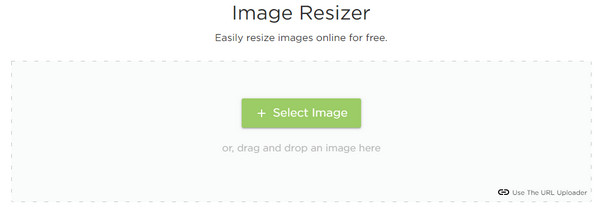
2 단계.원하는 대로 이미지 크기를 조정하세요. "크기" 또는 "백분율" 버튼 중에서 이미지 크기를 입력하도록 선택할 수 있습니다. 프로세스의 선택적 부분은 대상 파일 크기(KB)와 출력 형식을 지정할 수 있다는 것입니다.

3단계.온라인 도구는 자르기, 뒤집기, 회전과 같은 기본 사진 편집 기능을 제공하여 이미지 크기를 조정합니다. 편집이 완료되면 "지금 이미지 크기 조정" 버튼을 클릭하여 온라인으로 이미지 크기를 늘립니다.

2. 간단한 이미지 리사이저
이 두 번째 권장 도구는 온라인에서 이미지 크기를 늘려도 사진의 품질을 유지합니다. Simple Image Resizer 웹사이트는 필수 기능을 사용하여 초보자에게 친숙한 인터페이스를 제공합니다. 이 온라인 도구의 단점은 나란히 비교를 표시하지 않는다는 것입니다.
Simple Image Resizer를 사용하여 온라인에서 이미지 크기를 늘리는 방법:
1 단계.브라우저에서 도구를 검색하세요. 사이트에 접속한 후 "이미지 선택" 버튼을 클릭하고 로컬 폴더에서 편집할 사진을 추가하세요. 빈 막대에 이미지 이름이 표시되면 다음 단계로 진행하세요.
2 단계."백분율" 또는 "치수" 사이를 클릭하여 온라인으로 이미지 크기를 늘리는 원하는 방법을 선택하세요. "백분율" 버튼을 클릭하면 "백분율" 수평 슬라이더를 움직여 크기를 지정할 수 있습니다. '치수' 섹션에서 정확한 사진 너비와 높이를 입력할 수 있습니다.
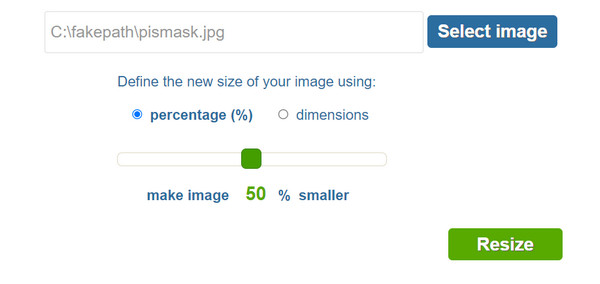
3단계.모든 것이 결정되면 "크기 조정" 버튼을 클릭하여 모든 변경 사항을 처리합니다. 크기가 조정된 이미지를 폴더에 저장하려면 "다운로드" 버튼을 클릭하세요. 다운로드 후 바로 크기를 조정할 다른 사진을 선택할 수 있습니다.
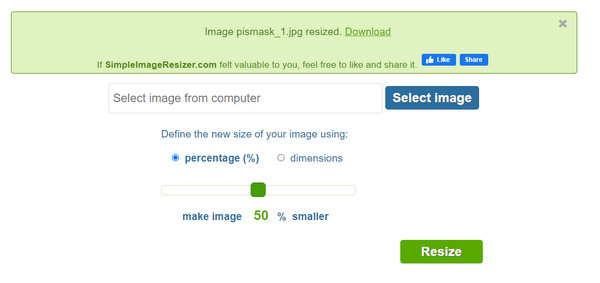
3. 비펑키
온라인에서 이미지 크기를 늘리기 위해 보다 전문적인 이미지 크기 조정기를 찾고 계십니까? Befunky는 서비스를 무료로 제공하는 가장 안정적인 온라인 도구 중 하나입니다. 다양한 이미지 편집 도구를 사용하여 사진의 크기를 조정하고 세부 정보를 향상할 수 있습니다. 프리미엄 구독으로 업그레이드하고 매월 $9.99에 이미지를 무제한으로 편집하고 크기를 조정할 수 있습니다.
온라인에서 이미지 크기를 늘리기 위해 Befunky를 사용하는 방법:
1 단계.사이트 시작 페이지에서 "시작하기" 버튼을 클릭하면 도구가 편집 창으로 이동합니다. 컴퓨터에서 사진을 업로드하려면 "열기" 버튼을 찾아 클릭하세요. 다른 업로드 방법으로는 Google 드라이브, Google 포토 등이 있습니다.
2 단계.이 도구는 즉시 "크기 조정" 도구로 연결됩니다. 너비 및 높이 상자에서 원하는 크기를 조정하거나 지정합니다. 모든 변경 사항을 저장하려면 "적용" 버튼을 클릭하세요. "편집" 메뉴를 통해 이미지 향상을 진행하세요.
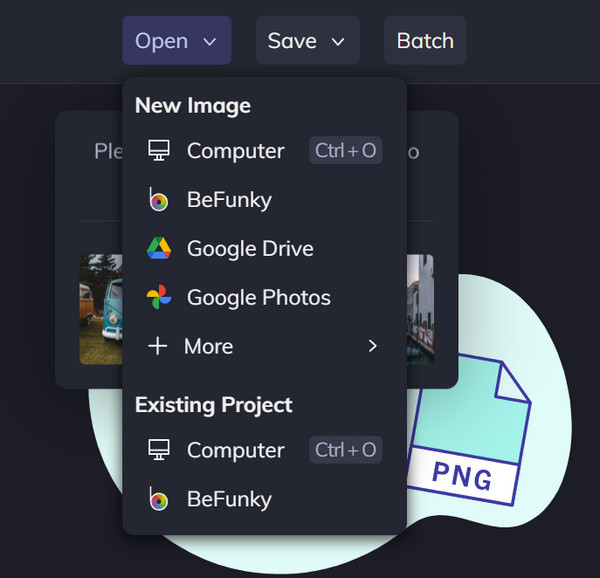
3단계.사용할 수 있는 기타 필수 이미지 편집 도구로는 Beautify, Vignette, Smoothing, Lens Blur 등이 있습니다. 이미지 편집이 완료되면 "저장" 버튼을 클릭하여 원하는 저장 옵션을 선택하세요. 다른 이미지를 가져와서 온라인으로 이미지 크기를 늘리세요.

4. 온라인 이미지 리사이저
Online Image Resizer는 온라인에서 이미지 크기를 늘리는 가장 간단한 형태를 제공합니다. 이 도구는 이전 온라인 도구와 크게 다르지 않지만 Online Image Resizer는 간단하게 유지되며 사진을 확대하다 품질을 잃지 않고. 불행히도 기능이 없기 때문에 온라인 도구가 구식으로 보입니다.
온라인 이미지 크기 조정기를 사용하는 방법:
1 단계.이 웹사이트에 이미지를 업로드하는 다양한 방법을 제공합니다. 메인 화면에서 "이미지 선택" 버튼을 클릭하면 컴퓨터에서 이미지를 직접 열 수 있습니다. 또는 이미지를 이 사이트로 드래그할 수도 있습니다. 이미지가 Google Drive 및 Dropbox에서 가져온 경우 오른쪽에 있는 두 개의 버튼을 클릭할 수도 있습니다.

2 단계.크기 조정 버튼을 움직여 원하는 이미지 크기를 선택하세요. 또는 상자의 백분율, 너비 및 높이를 지정하십시오. 화면 비율을 변경하지 않으려면 "화면 비율 유지" 확인란을 클릭할 수도 있습니다.

3단계.모든 변경 사항을 저장하려면 "지금 크기 조정" 버튼을 클릭하세요. "다운로드" 버튼이 나타나고 크기가 조정된 이미지를 다운로드할 준비가 됩니다. 다른 이미지 크기 조정을 수행하려면 "다른 이미지 크기 조정" 버튼을 클릭하세요.
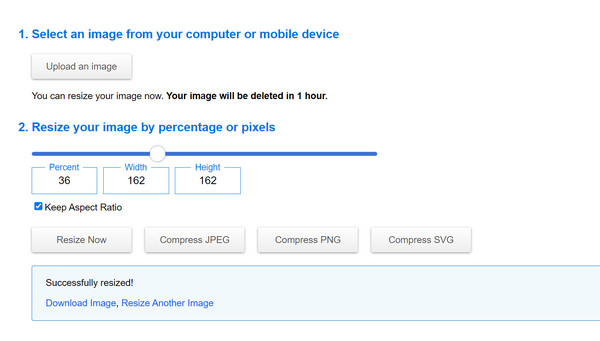
5. 아이러브IMG
iLoveIMG는 이미지를 다루는 유명한 온라인 웹사이트입니다. 크기 조정 기능의 경우 이 도구는 이미지 크기를 백분율 또는 픽셀로 정의할 수 있습니다. 그런 다음 온라인에서 원하는 대로 다른 방식으로 이미지 크기를 늘릴 수 있습니다. 또한 스틸 이미지를 지원할 뿐만 아니라 이 온라인 도구를 사용하여 GIF 크기를 조정할 수도 있습니다. 하지만 이 도구의 단점은 크기와 픽셀만 늘릴 수 있고 이미지의 해상도를 보장할 수 없다는 것입니다.
1 단계. 이 웹사이트에 이미지를 업로드하는 다양한 방법을 제공합니다. 메인 화면에서 "이미지 선택" 버튼을 클릭하면 컴퓨터에서 이미지를 직접 열 수 있습니다. 또는 이미지를 이 사이트로 드래그할 수도 있습니다. 이미지가 Google Drive 및 Dropbox에서 가져온 경우 오른쪽에 있는 두 개의 버튼을 클릭할 수도 있습니다.
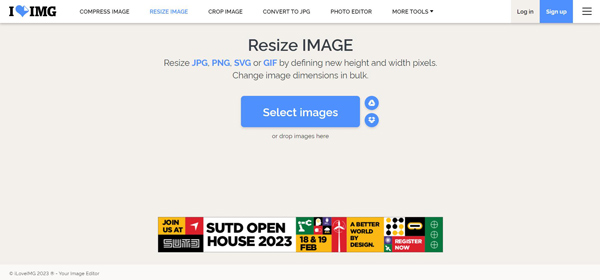
2 단계.이미지를 다운로드하면 두 가지 옵션이 있는 것을 볼 수 있습니다. 픽셀 단위 또는 백분율을 선택하여 크기를 변경할 수 있습니다. 하지만 이 웹사이트는 이미지 크기를 픽셀 단위로 늘리는 것만 지원합니다. 여러 이미지를 처리하려면 오른쪽에 있는 "추가" 버튼을 클릭하세요.
3단계.이미지 확대가 완료되면 "이미지 크기 조정" 버튼을 클릭하고 "크기 조정된 이미지 다운로드" 버튼을 클릭하여 컴퓨터에 저장할 수 있습니다. 또는 이 이미지를 링크나 QR 코드로 공유하여 다른 장치에 다운로드할 수도 있습니다.
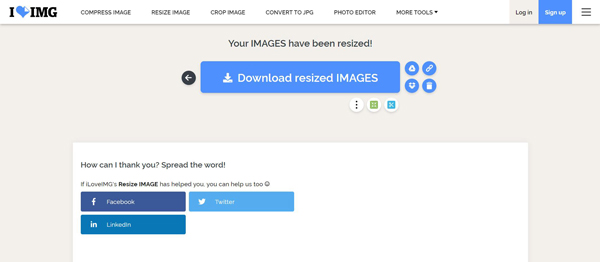
온라인으로 이미지 크기 늘리기에 대한 FAQ
-
1. 온라인에서 이미지 크기를 늘리려면 어떤 크기를 선택해야 합니까?
예를 들어 브라우저 전체 너비의 이미지를 원하면 너비 2560픽셀과 높이를 원하는 대로 입력할 수 있습니다.
-
2. Windows 그림판으로 이미지 크기를 늘릴 수 있습니까?
예, 그림판 앱은 문제 없이 이미지 크기를 늘립니다. 기기에서 그림판 앱을 연 다음 크기를 조정할 사진을 선택합니다. 도구 메뉴에서 크기 조정 옵션을 찾아 이미지에 대해 원하는 백분율 또는 픽셀을 입력합니다. 모든 변경 사항을 저장하려면 저장 버튼을 클릭합니다.
-
3. 온라인에서 이미지 크기를 늘리는 데 픽셀이 중요합니까?
이미지를 인쇄해야 하는 경우 이 상황에서 픽셀이 필수적입니다. 새 픽셀 정보를 추가하면 사진이 흐릿하거나 픽셀화되는 것을 방지할 수 있습니다. Befunky 및 AnyRec AI Image Upscaler와 같은 도구에서 이미지에 픽셀을 추가할 수 있습니다.
결론
가장 권장되는 이미지 크기 조정 도구를 사용하면 온라인에서 이미지 크기를 늘리는 것이 어렵지 않습니다. 이미지 품질도 마음대로 조작할 수 있으므로 걱정할 필요가 없습니다. 특히 AnyRec AI Image Upscaler를 사용하면 소셜 네트워크에서 모든 사진을 공유할 수 있습니다. 무료로 사용해 보세요.

